Als je creatieve projecten uitvoert met Paint.NET, speelt het werken met lagen een cruciale rol. Lagen stellen je in staat om verschillende elementen van je ontwerp afzonderlijk te bewerken zonder elkaar te beïnvloeden. Transparantie voegt een extra dimensie toe die zorgt voor een professionele uitstraling. In deze tutorial leer je de basisprincipes van het beheer van lagen en transparantie-instellingen in Paint.NET.
Belangrijkste inzichten
Je zult ontdekken hoe je lagen kunt maken, hernoemen en verwijderen, evenals het aanpassen van de transparantie om een aantrekkelijk ontwerp te creëren. Deze technieken zijn niet alleen handig voor grafisch ontwerpers, maar ook voor iedereen die actief is in digitale vormgeving.
Stap-voor-stap handleiding
1. Schakel het lagenpaneel in
Om met lagen te werken, moet je ervoor zorgen dat het lagenpaneel zichtbaar is. Ga hiervoor naar de bovenste menubalk en klik op het tabblad "Lagen". Als het niet zichtbaar is, moet je erop klikken zodat het verschijnt.
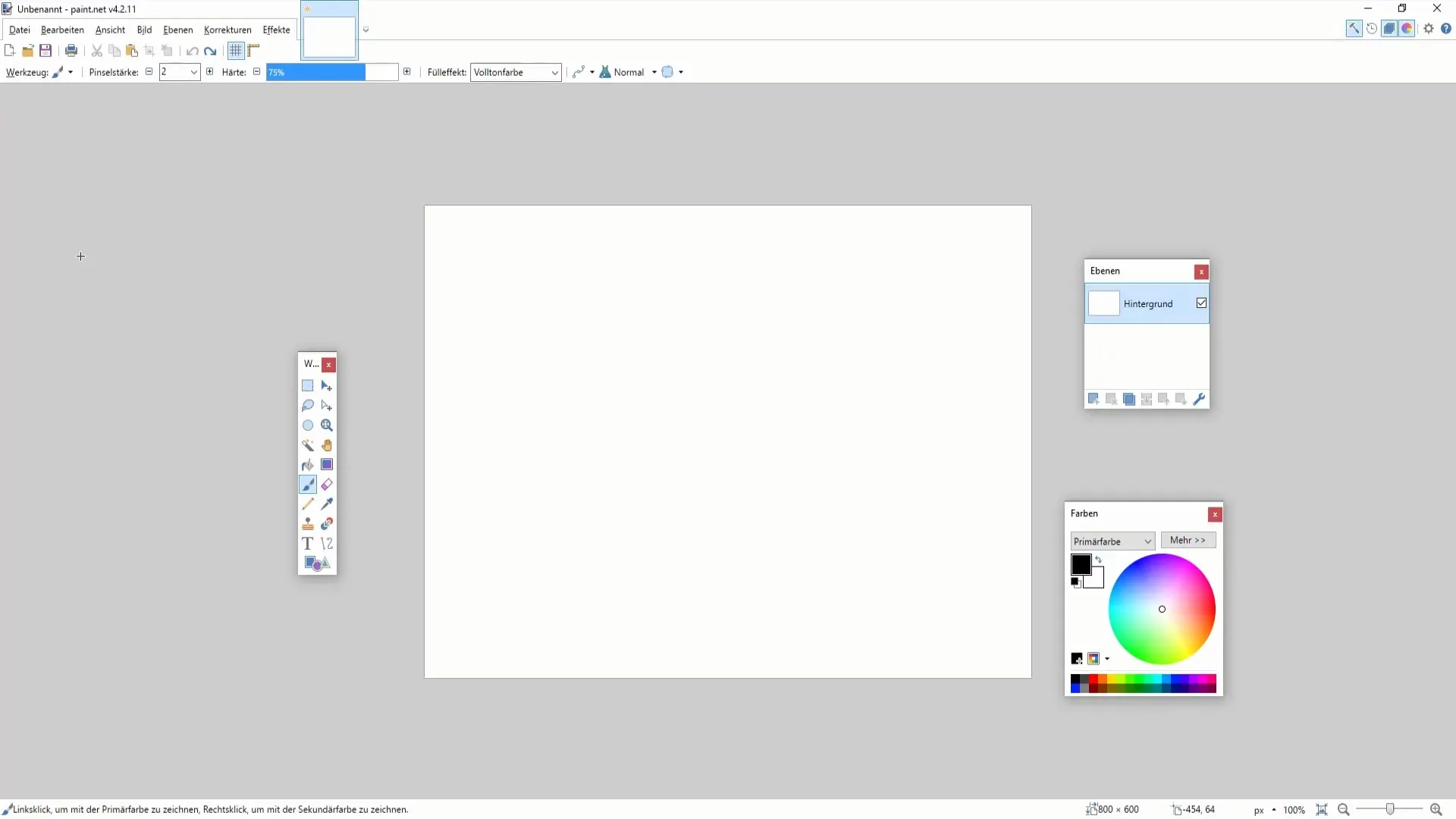
2. Pas de achtergrondlaag aan
In Paint.NET vind je in eerste instantie een basislaag. Om het gemakkelijker te maken om de verschillende lagen te onderscheiden, kun je deze laag een naam geven. Dubbelklik gewoon op de benaming van de laag en typ een nieuwe naam in, zoals "Basis".
3. Voeg een nieuwe laag toe
Om een nieuwe laag te maken, klik je op het plusteken (+) in het lagenpaneel. Zo voeg je een extra laag toe waarop je tekeningen of teksten kunt maken. Selecteer het penseelgereedschap en begin met tekenen.
4. Maak lagen zichtbaar of onzichtbaar
Als je meerdere lagen hebt, kun je elke laag afzonderlijk aan- of uitzetten. Klik eenvoudig op het vinkje naast de laag in het lagenpaneel om deze onzichtbaar te maken. Zo kun je afzonderlijke elementen benadrukken of verbergen zonder ze te verwijderen.
5. Verwijder of dupliceer een laag
Als je een laag niet meer nodig hebt, kun je deze eenvoudig verwijderen door op het X-pictogram te klikken. Als alternatief kun je een laag dupliceren door er met de rechtermuisknop op te klikken in het lagenpaneel en "Dupliceren" te selecteren.
6. Volgorde van lagen wijzigen
De volgorde van de lagen bepaalt welke elementen op de voorgrond of achtergrond verschijnen. Om de volgorde te wijzigen, sleep je een laag eenvoudigweg omhoog of omlaag in de lijst.
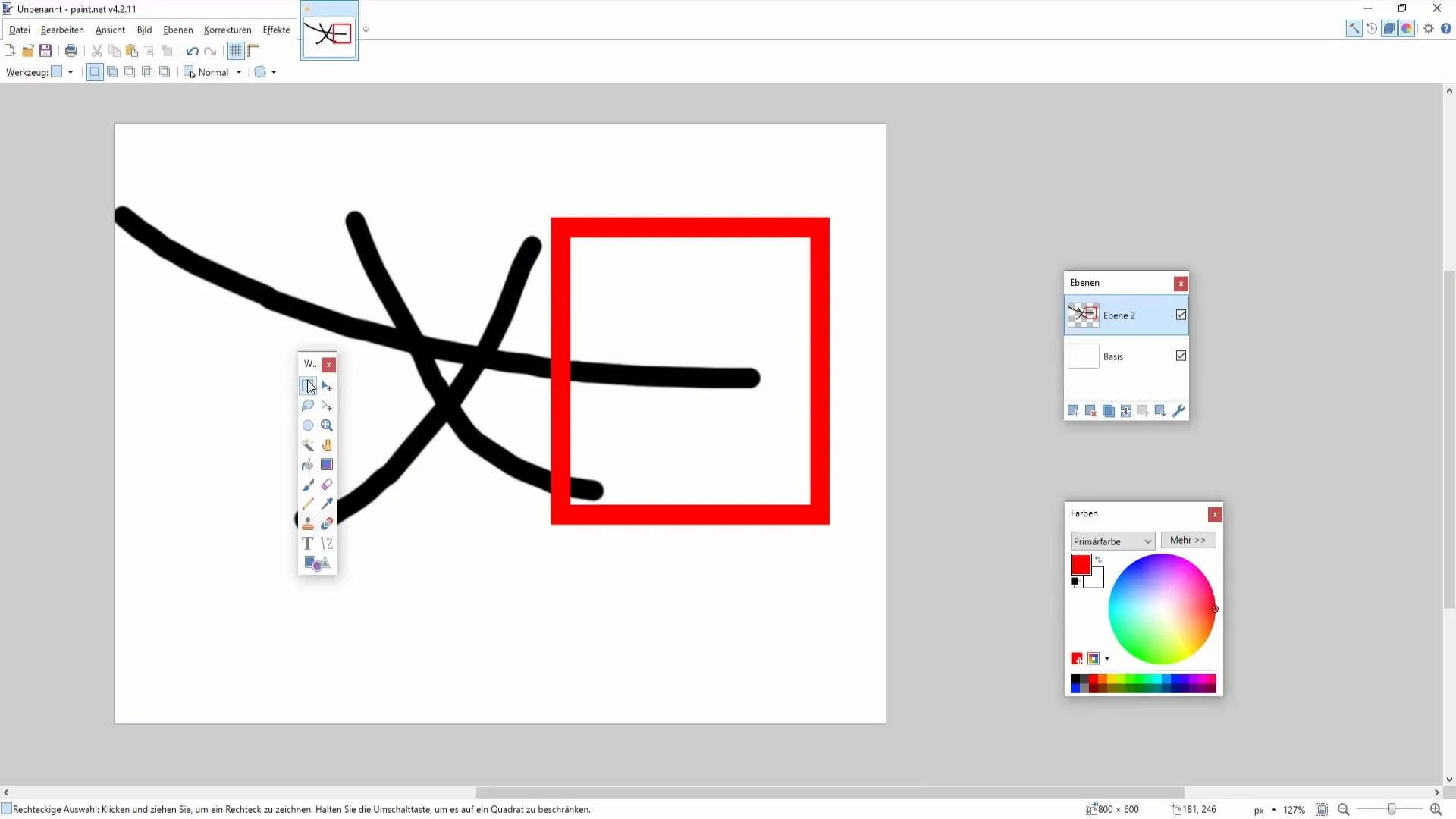
7. Pas de transparantie aan
Een essentiële functie van Paint.NET is de mogelijkheid om de transparantie van elke laag individueel te regelen. Selecteer de laag en pas de schuifregelaar voor de dekking aan. Je zult zien hoe de kleuren transparanter worden, wat vooral handig is voor overlappende afbeeldingen.
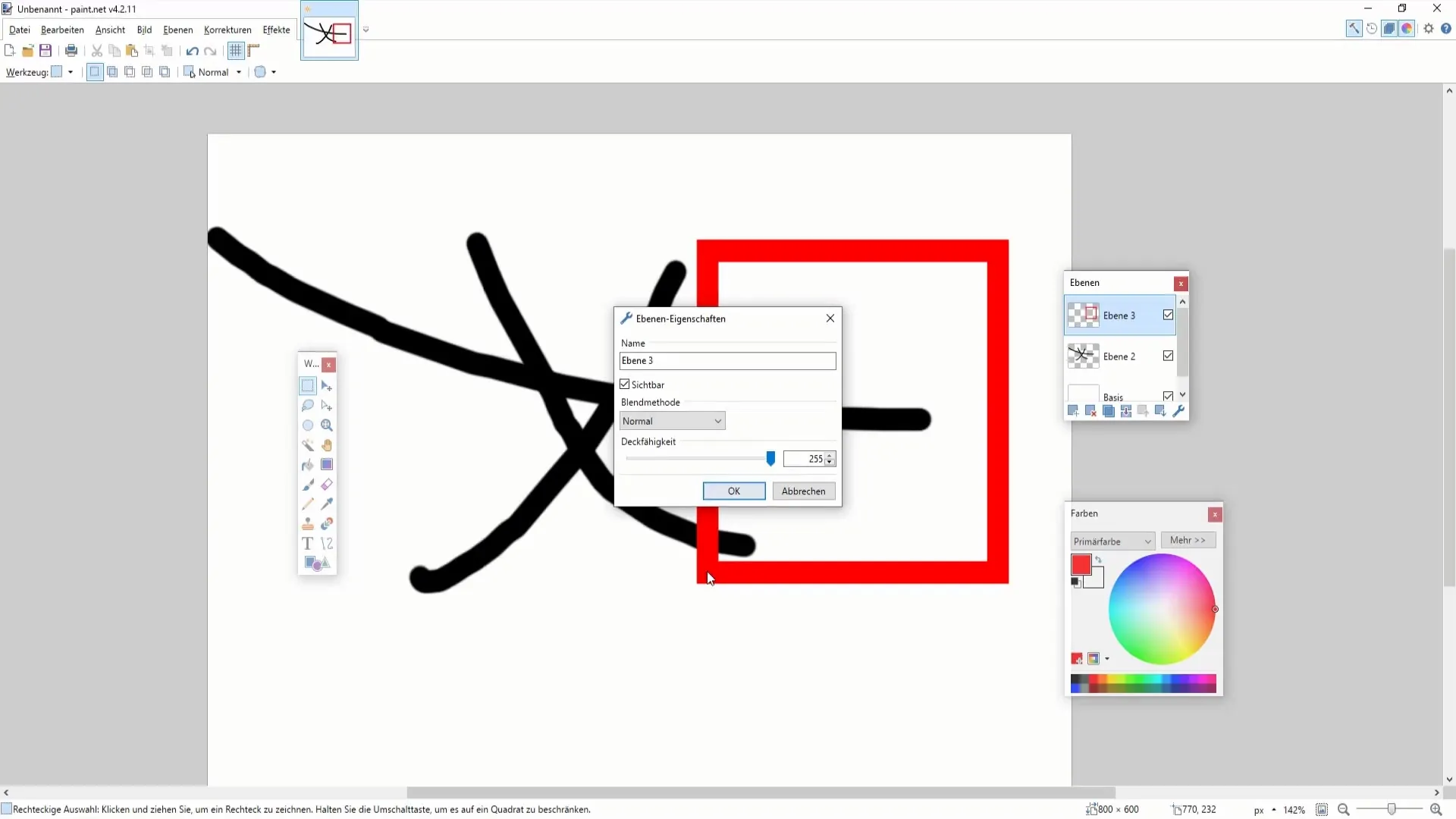
8. Gebruik van gummen
Om gebieden in je afbeelding te verwijderen, kun je het gumgereedschap gebruiken. Zorg ervoor dat je de juiste laag hebt geselecteerd voordat je begint te gummen. Anders zou je per ongeluk de verkeerde delen kunnen verwijderen.
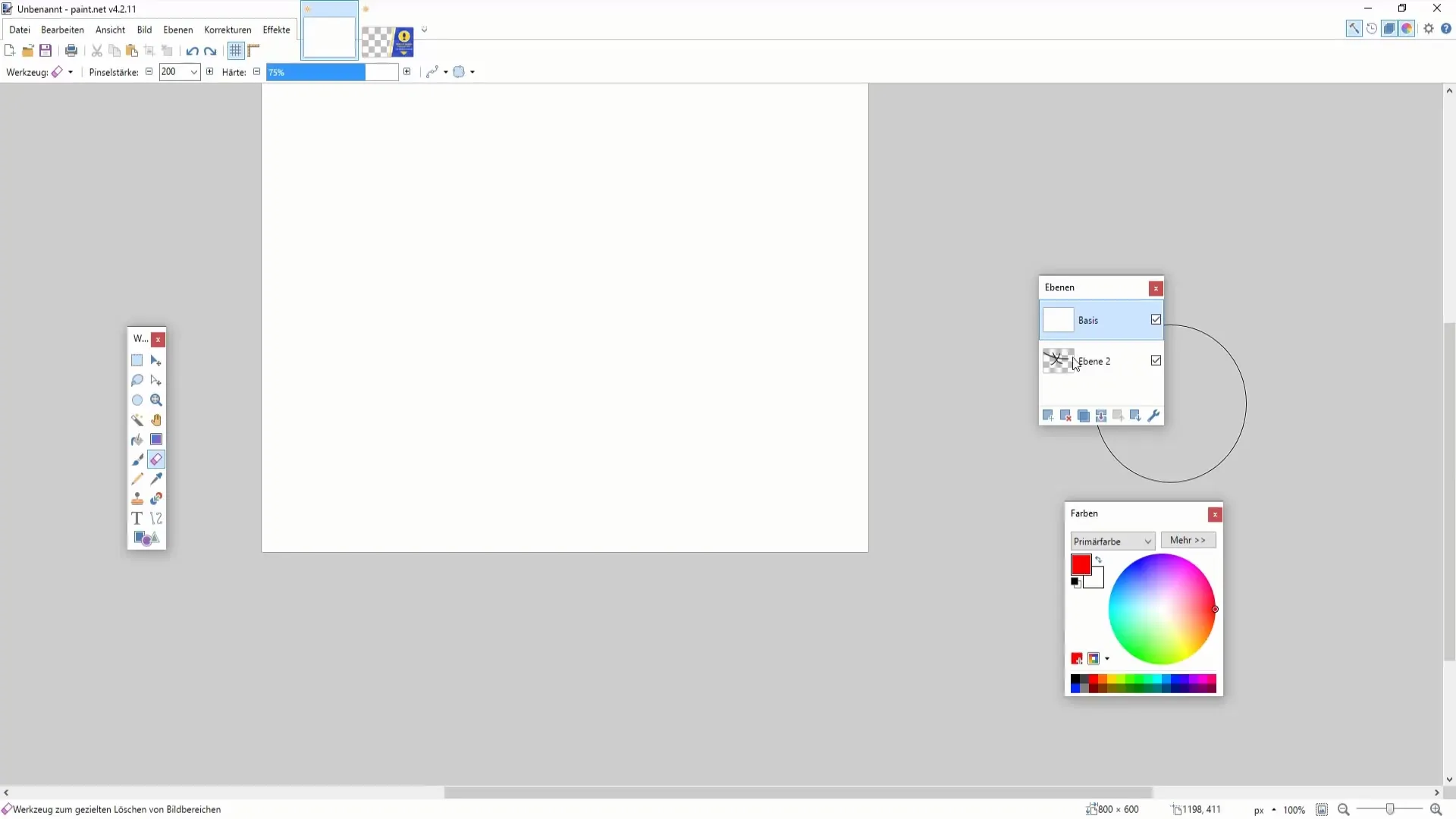
9. Maak een kleurverloop
Om een harmonieuze overgang te creëren, kun je de transparantie op een creatieve manier combineren met kleurverlopen. Maak een achtergrond met meerdere lagen en pas de dekking van elke laag aan.
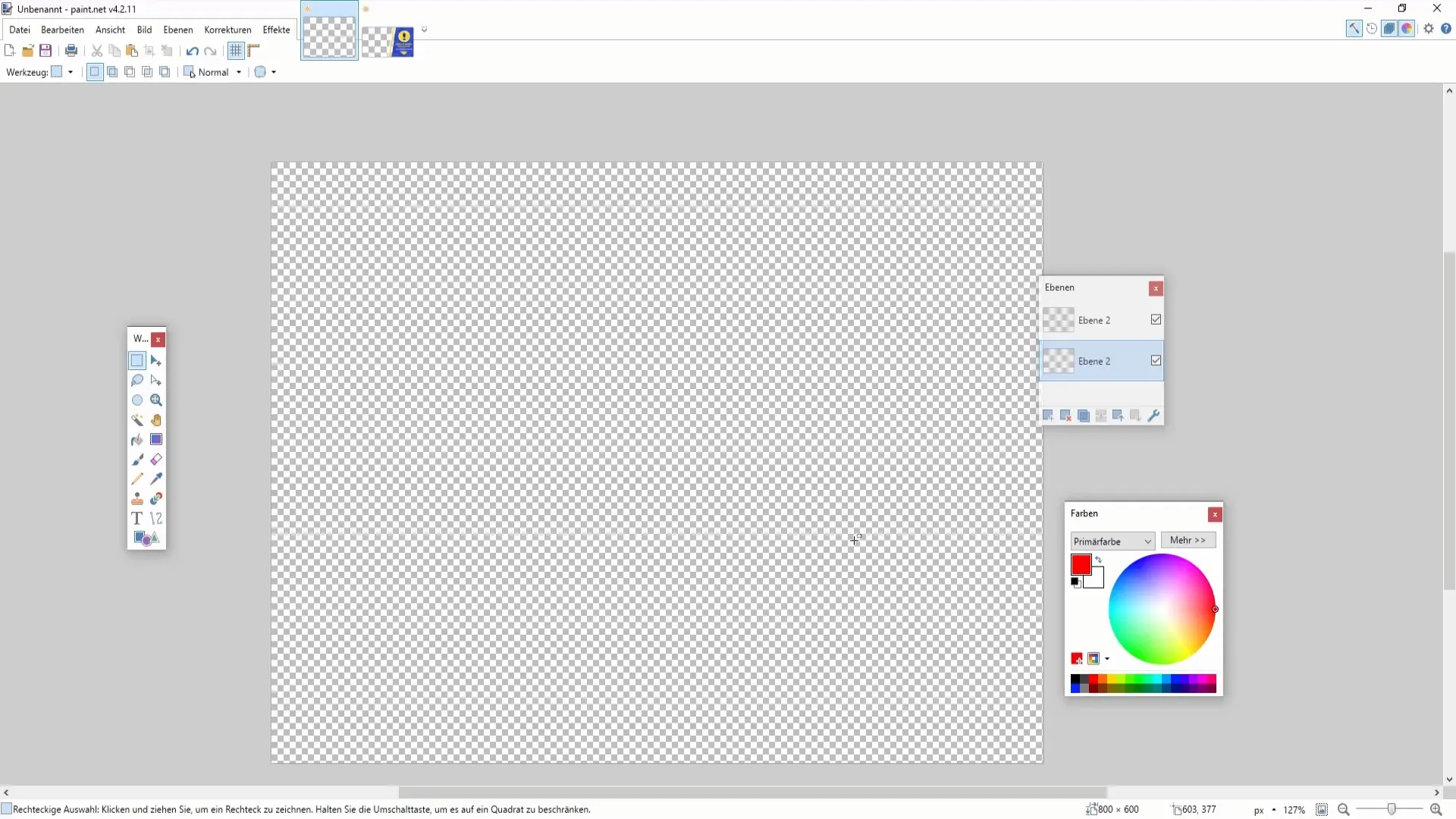
Samenvatting
In deze handleiding heb je geleerd hoe belangrijk lagen en transparantie zijn in Paint.NET. Je kunt nieuwe lagen creëren, ze hernoemen, zichtbaar of onzichtbaar maken, verwijderen en dupliceren. Bovendien is het aanpassen van de transparantie essentieel voor aantrekkelijke afbeeldingen. Deze vaardigheden helpen je bij het professionaliseren en creatief vormgeven van je ontwerpen.
Veelgestelde vragen
Welke functies heb ik met lagen in Paint.NET?Je kunt lagen maken, hernoemen, dupliceren, verwijderen, zichtbaarheid regelen en transparantie aanpassen.
Hoe verander ik de volgorde van de lagen?Sleep de gewenste laag eenvoudig omhoog of omlaag in het lagenpaneel.
Wat kan ik doen als ik de verkeerde laag aan het bewerken ben?Zorg ervoor dat de juiste laag is geselecteerd en gebruik indien nodig de knop Ongedaan maken.
Hoe kan ik transparantie in mijn ontwerpen gebruiken?Je kunt de dekking van elke laag aanpassen om de zichtbaarheid van andere lagen door te laten schijnen.
Wat kan ik bereiken met de gumfunctie?Met de gum kun je eenvoudig delen van je afbeelding verwijderen, maar zorg ervoor dat je de juiste laag hebt geselecteerd.


